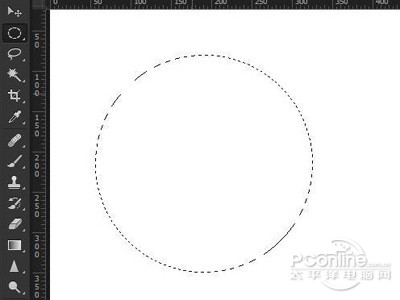萬盛學電腦網 >> 圖文處理 >> Adobe Illustrator教程 >> AI制作超炫的發光條
AI制作超炫的發光條
效果圖:

應用效果圖:

具體制作方法及步驟如下:
步驟一、新建文檔,用矩形工具畫一個矩形,填充黑色,無邊框,然後使用網絡工具、在矩形上方建立顏色節點進行填充,如圖所示:
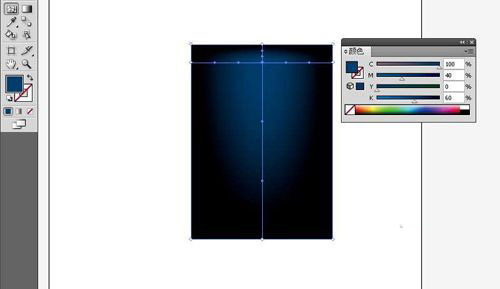
步驟二、用同樣的方法,節點填充幾個不同的顏色節點,得到如圖所示:

步驟三、畫一個矩形填充白色,選中並按住alt鍵的同時拖動,復制另一個矩形再在保持選中的狀態下,放大矩形的寬度,並更改透明度為20%,然後選中這二個對矩形,打開對齊面板,選擇居中對齊,得到如圖所示:

步驟四、使用混合工具,對這兩個進行混合,定步數為50,建立好混合之後,使用選擇工具拖動矩形對象至畫筆面板 ,在彈出的 新建畫筆對話框中,選擇“新建藝術畫筆”,將著色方法改為“色相轉換”,其他默認,如圖所示:
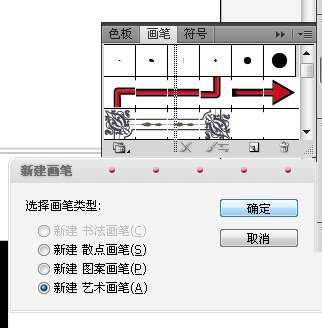
步驟五、使用鋼筆工具,繪制一條路徑,白色,無填充,保持路徑填充,在畫筆面板中選擇剛剛新建的畫筆樣式,得到如圖所示:
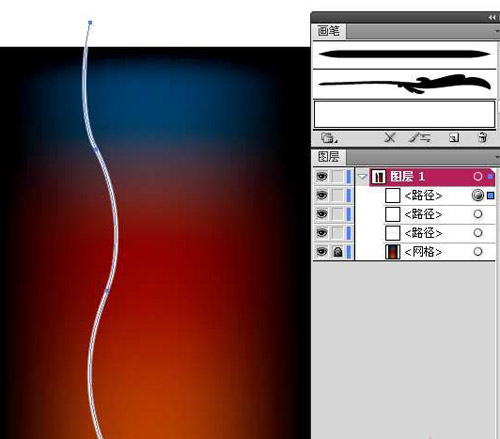
步驟六、選中路徑,打開透明度面板,將模式改為疊加,用同樣的方法建立多條路徑,並調整形狀和位置,得到如圖所示:
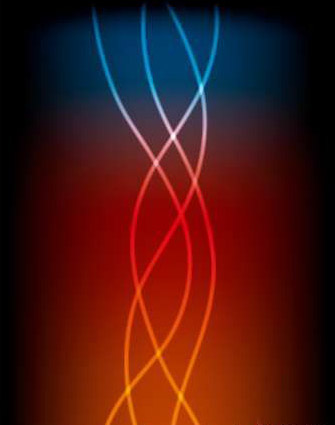
步驟七、畫一個白色填充無描邊的圓,然後偏移路徑(-3pt),復制一個略小的同心圓。將大圓的透明度改為46%,再使用混合工具,在二個圓上各自點擊,設置步數50,然後將混合後的圓對象,移動線條交叉處,在透明度面板上更改為疊加模式,如圖所示:
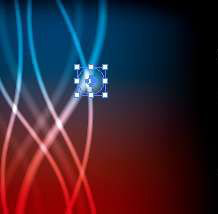
Adobe Illustrator教程排行
軟件知識推薦
相關文章
copyright © 萬盛學電腦網 all rights reserved